
Denne programvaren vil holde driverne dine i gang, og dermed beskytte deg mot vanlige datamaskinfeil og maskinvarefeil. Sjekk alle driverne dine nå i 3 enkle trinn:
- Last ned DriverFix (bekreftet nedlastningsfil).
- Klikk Start søk for å finne alle problematiske drivere.
- Klikk Oppdater drivere for å få nye versjoner og unngå systemfeil.
- DriverFix er lastet ned av 0 lesere denne måneden.
Hvis du planlegger å installere Windows 7 KB4343900 på datamaskinen din, kan du lese dette hurtiginnlegget og bestemme om du fremdeles vil trykke på 'Se etter oppdateringer' -knappen eller ikke.
Mange brukere klaget over Blue Screen of Death feil etter installering av denne oppdateringen. De bekreftet også at de kom inn Sikkerhetsmodus og avinstallering av oppdateringen hjalp dem med å løse dette problemet.
Slik gjør en bruker beskriver dette problemet på Microsofts støtteside:
I en nylig oppdatering av Windows 7 Professional forårsaket KB4343900 den blå skjermen etter at jeg startet datamaskinen på nytt. Jeg klarte å starte PCen i sikkermodus og avinstallerte oppdateringen, og den fungerer bra siden den gang. Tatt i betraktning at det blir ansett som en viktig oppdatering, hvordan kan jeg installere oppdateringen på nytt uten at den blå skjermen for død kommer igjen?
Vel, hvis du opplevde lignende problemer og du vil spille på den sikre siden, kan du prøve å installere denne oppdateringen på nytt.
Hvis BSOD-feilene vedvarer, er den beste tilnærmingen å bare unngå å installere oppdateringene til Windows 7 Patch Tuesday helt.
Hold operativsystemet friskt ved å sjekke ut vår alltid oppdaterte artikkel om Windows 7 Patch Tuesday!
Løs Windows 7 BSOD-feil
Hvis du er en problemløser og ønsker å finne en løsning for å fikse Windows 7 BSOD etter oppdatering, er det noen få løsninger du kan bruke:
- Installer de nyeste driverne: Forsikre deg om at du har de siste driveroppdateringene installert på maskinen din. Utdaterte driverversjoner er kjent for å forårsake BSOD-problemer.
- Sjekk disken for feil: Diskfeil eller ødelagte systemfiler utløser ofte BSOD-feil. Du kan raskt sjekke og reparere harddiskfeil ved å følge disse trinnene: naviger til Datamaskin> høyreklikk på hovedstasjonen> velg Egenskaper> gå til Verktøy-fanen> Se etter feil.
- Fiks datamaskinen din: Start datamaskinen og trykk F8 før Windows 7-logoen vises på skjermen. Velg Avanserte oppstartsalternativer> Reparer datamaskinen> gå til Systemgjenoppretting> start Oppstartsreparasjon.
- Bruk et gjenopprettingspunkt: Hvis ingenting fungerte, kan du bare bruke et gjenopprettingspunkt for å gjenopprette maskinen til en funksjonell versjon.
Har du møtt andre KB4343900-feil? Gi oss beskjed i kommentarene nedenfor.
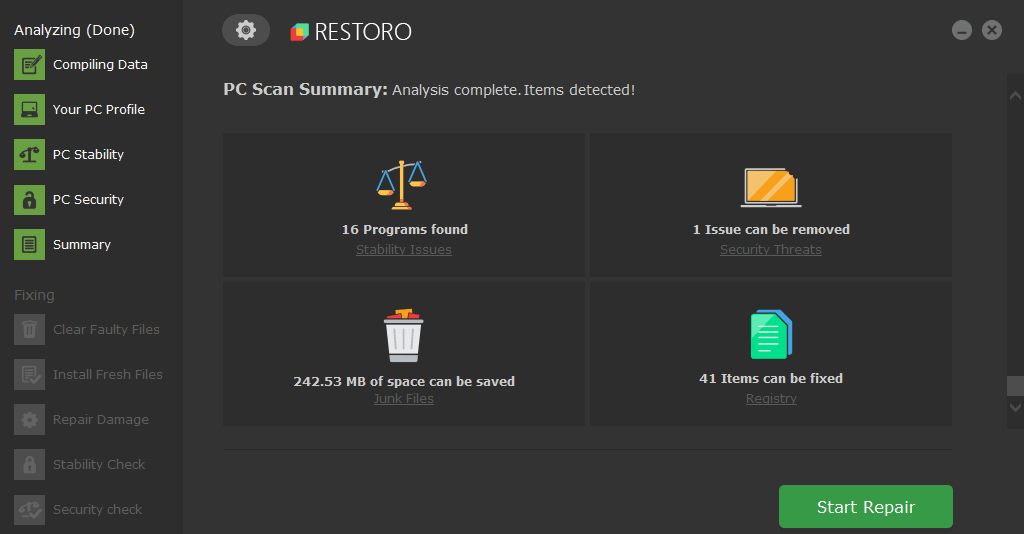
![Pfn List korrupt blå skjerm feil i Windows 10/11 [RETTET]](/f/699620eb111373156a3097fe79e76331.png?width=300&height=460)
